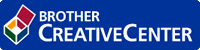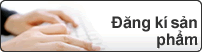Trang chủ > Bảo trì thường lệ > Vệ sinh máy > Vệ sinh Bộ trống mực bằng cách sử dụng chức năng in đốm mực của trống mực
Vệ sinh Bộ trống mực bằng cách sử dụng chức năng in đốm mực của trống mực
Nếu bản in ra có chấm hoặc dấu lặp lại khác cách quãng 94 mm, trống mực có thể có vật lạ, chẳng hạn như keo dán từ nhãn bị mắc vào bề mặt trống mực.
- Đảm bảo rằng máy đang ở Chế độ Sẵn sàng.
- Bấm
 hoặc
hoặc  để hiển thị tùy chọn [Print Reports (In báo cáo)], rồi bấm OK.
để hiển thị tùy chọn [Print Reports (In báo cáo)], rồi bấm OK. - Bấm
 hoặc
hoặc  để chọn tùy chọn [Drum Dot Print (In đốm mực của trống mực)].
để chọn tùy chọn [Drum Dot Print (In đốm mực của trống mực)]. - Bấm Start (Bắt đầu).Máy in Tờ kiểm tra đốm mực của trống mực
- Bấm và giữ
 để tắt máy.
để tắt máy. - Mở nắp phía trước.
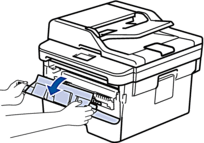
- Tháo cụm hộp mực và bộ trống mực khỏi máy.

- Xoay bộ trống mực như trong hình minh họa. Đảm bảo bánh răng của bộ trống mực ở bên trái.
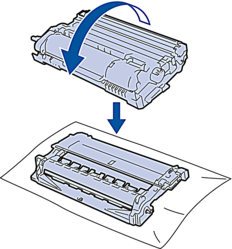
- Sử dụng các điểm đánh dấu được đánh số bên cạnh ống lăn của trống mực để tìm dấu vết trên trống mực. Ví dụ: một đốm mực trong cột 2 trên tờ kiểm tra có nghĩa là có một dấu vết trong vùng "2" của trống mực.
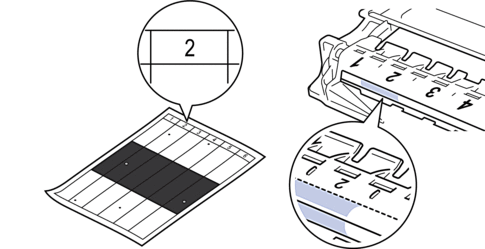
- Xoay bánh răng ở đầu bộ trống mực trong khi đẩy gạch chéo trong hình minh họa để tìm dấu hiệu hoặc vật lạ.
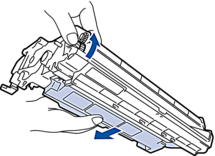
- QUAN TRỌNG
-
- Để tránh gặp vấn đề về chất lượng in, KHÔNG chạm vào bề mặt của bộ trống mực, mà chỉ được chạm vào bánh răng ở đầu bộ trống mực.
- Nhẹ nhàng lau bề mặt trống mực bằng tăm bông khô cho đến khi không còn dấu vết hoặc vật lạ trên bề mặt.
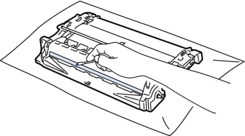
- LƯU Ý
- KHÔNG vệ sinh bề mặt của trống nhạy quang bằng vật sắc nhọn hoặc bất kỳ chất lỏng nào.
- Lắp lại cụm hộp mực và bộ trống mực vào máy.

- Đóng nắp phía trước của máy.
- Bấm
 để bật máy.
để bật máy.
Trang web này có hữu dụng?